

By Nathan E. Malpass, Son Güncelleme: 6/12/2023
Her gün kullandığım bir Android akıllı telefonum var ve onunla ilişkili bir Google hesabım var. Sorun şu ki, o Google hesabıyla ilişkili şifreyi unuttum ve onu bilgisayarım aracılığıyla kurtaramıyorum. Şimdi, bilmem gerekiyor nasıl baypas edilir Google hesabı doğrulama veya telefonumla birlikte gelen gerçek fabrika ayarlarına sıfırlama koruması. Bunu nasıl yaparım?
~Android Akıllı Telefon Kullanıcısı
Birkaç yıl boyunca uygulamalar yazdıktan sonra herkesin kullanabileceği kullanışlı bir araç geliştirdik.
İşte bir ipucu: FoneDog Android Veri Yedekleme ve Geri Yükleme'yi İndirin Gereksiz veri kaybını önlemek için veri yedeklemesi yapmak. Ayrıca kaybolan verilerinizi kolayca geri alabilir. Bunu kendi başınıza yapmak ve Google doğrulamasını atlamaya çalışmak istiyorsanız, aşağıda bazı çözümlerimiz de var.
Bu Google hesabı sorununu çözmek için ilerleyin.
Bölüm I: GirişBölüm II: Android Cihazlarda FRP Nasıl Devre Dışı BırakılırBölüm III: Farklı Telefon Markaları İçin Fabrika Ayarlarına Sıfırlama Korumasını (FRP) veya Google Hesabı Doğrulamayı AtlamaBölüm IV: FRP'yi Atlamak İçin Bir Uygulama KullanmakBölüm V: Sonuç
İpuçları:
FoneDog iOS Kilidi Açıcı parolayı silerek iPhone/iPad/iPod'un kilidini açmaya yardımcı olan güçlü bir araçtır. Ayrıca Apple Kimliğini veya parolasını ve Ekran Süresi parolasını kaldırma özelliklerini sağlar.
İnsanlar ayrıca okurGoogle Drive Eşitlenmiyor Sorunu nasıl düzeltilir?Android'de Google Arama Çubuğunun Nasıl Kaldırılacağına İlişkin Bir Kılavuz
Google, kullanıcıların güvenliğinin ve güvenliğinin listelerinde her şeyden önce yer almasını sağlamıştır. Bu nedenle, yeni Android sürüm 5.1 (Lollipop) ile Google, bir Google hesabının çalınması veya kaybolması durumunda telefonları gerçek kullanım için kullanılamaz hale getiren bir güvenlik özelliği yerleştirmiştir. Bu sayede telefonun içerisinde bulunan önemli veriler korunmuş olacaktır. Ancak durum böyle olsa bile, Google hesaplarının gerçek şifrelerini unutan kullanıcılar için büyük sıkıntı olabilir. Ve bu şifreyi veya Google hesabını kurtaramazlarsa, telefon da işe yaramaz hale gelir.
Bu nedenle, telefon fabrika ayarlarına sıfırlandığında ve Google hesaplarına tekrar giriş yapıldığında Google hesabı güvenlik doğrulamasını veya korumasını ve Google kilidinin nasıl atlanacağına ihtiyaç vardır. Peki, bu sözde Fabrika Ayarlarına Sıfırlama Koruması tam olarak nedir? veya Google Hesap Doğrulaması? Peki, telefonunuz kaybolduğunda, bir kişi ekran koruyucusu olsa bile telefonunuzu tekrar kullanabilmek için basit bir fabrika ayarlarına sıfırlama işlemi yapabilir. Ancak, Android sürüm 5.1 (Lollipop) ile işler değişti.
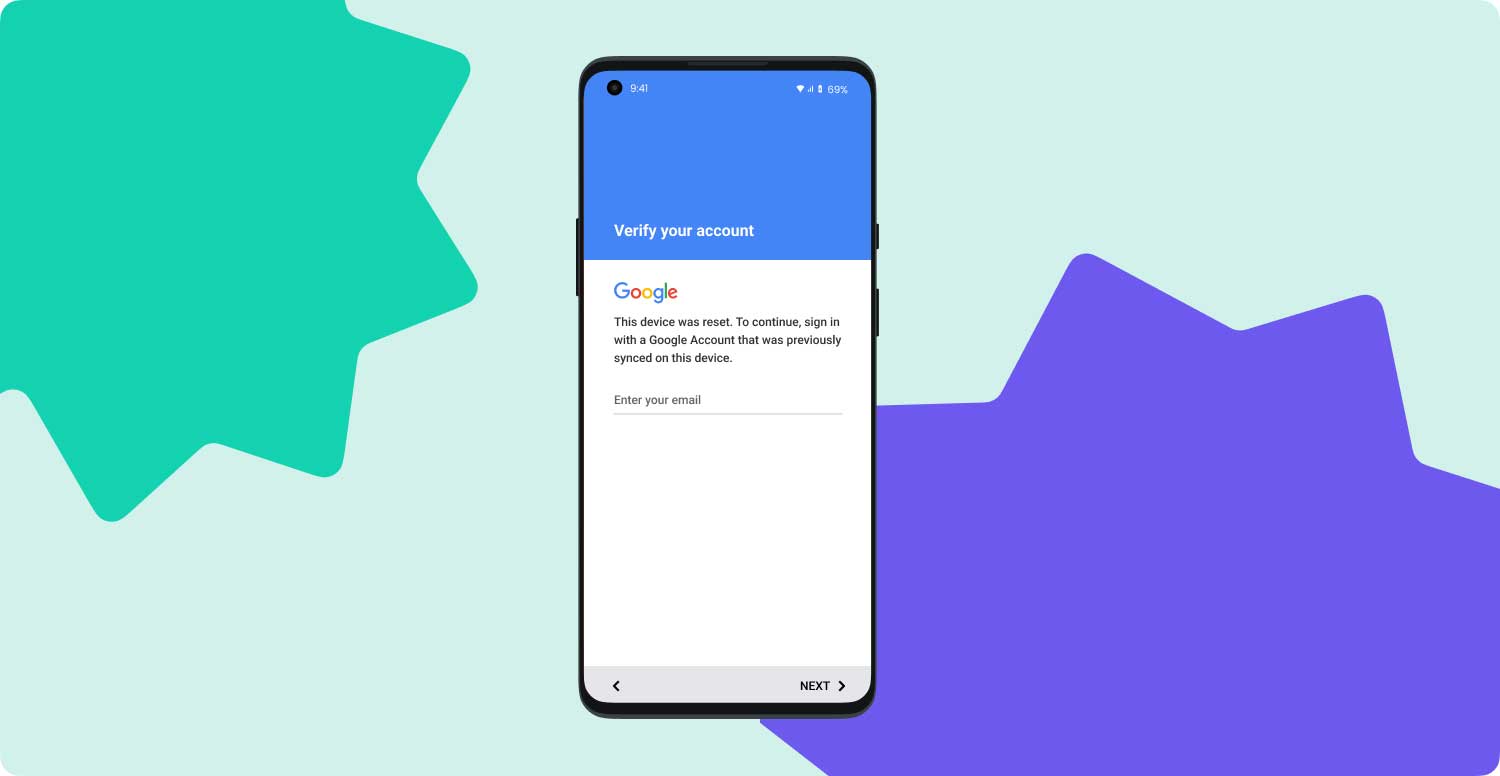
Artık Google, sözde FRP veya Fabrika Ayarlarına Sıfırlama Korumasını ortaya koydu. Bu aynı zamanda Google hesabının doğrulanması olarak da adlandırılabilir. Bu sayede telefonda fabrika ayarlarına sıfırlama yapılsa dahi telefon kullanılamaz. Telefona tekrar erişebilmek için daha önce telefonla ilişkilendirilen Google hesabının kimlik bilgileri girilmelidir. Bu, telefonunuzun çalınması durumunda, Google hesabınızın Google doğrulaması atlanmadıkça kullanılamayacağı anlamına gelir. Oldukça temiz, değil mi?
Bu nedenle, telefonunuz varsa ve Google hesabınızın kimlik bilgilerini bilmeden fabrika ayarlarına sıfırlama yaptıysanız, başınız büyük belaya girebilir. Peki, yapmanız gereken FRP kilidini veya Google hesabının doğrulamasını atlamak. Bu yazımızda sizlere Google hesabını nasıl atlayacağınızı anlatacağız. Farklı telefon markalarının söz konusu FRP'sini atlamak için Google hesabı için Google hesabını atlamak için yapmanız gereken farklı yöntemleri özetleyeceğiz. Android cihazlarda FRP'yi devre dışı bırakarak ve Google hesaplarını atlayarak başlayalım.
Bonus İpucu: Telefonunuzdaki işlemlerden önce, gereksiz veri kayıplarını önlemek için öncelikle verileri başka telefonlara veya bilgisayarlara veri yedeklemesi için aktarabilirsiniz. FoneDog Telefon Transferi.
Telefonunuzu kullanmaya başladığınızda, kullanmak için kendi Google hesabınızı eklediniz. Bu gerçekleştiğinde, kendi Google Hesabınızı eklediğinizde Fabrika Ayarlarına Sıfırlama Koruması (FRP kilidi) otomatik olarak etkinleştirilir. FRP'yi devre dışı bırakmak için söz konusu Google hesabını silmeniz yeterlidir. Bunu nasıl yapacağınız aşağıda açıklanmıştır:
Adım 01 - Ayarlar'a gidin.
Adım 02 - Hesaplara gidin.
Adım 03 - Google'a gidin.
Adım 04 - Kendi hesabınızı seçin.
Adım 05 - Söz konusu hesaba dokunun.
Adım 06 - Köşede (sağ üstte) bulunan simgeye basın.
Adım 07 - Bir menü görünecektir. Bu menüde üç seçenek olacaktır. Hesabı Kaldır'ı belirten seçeneği seçin.
Bahşiş: Bozuk bir Samsung Galaxy Serisinden veri çıkarmak istiyorsanız, lütfen kılavuzu izleyin okuyun.
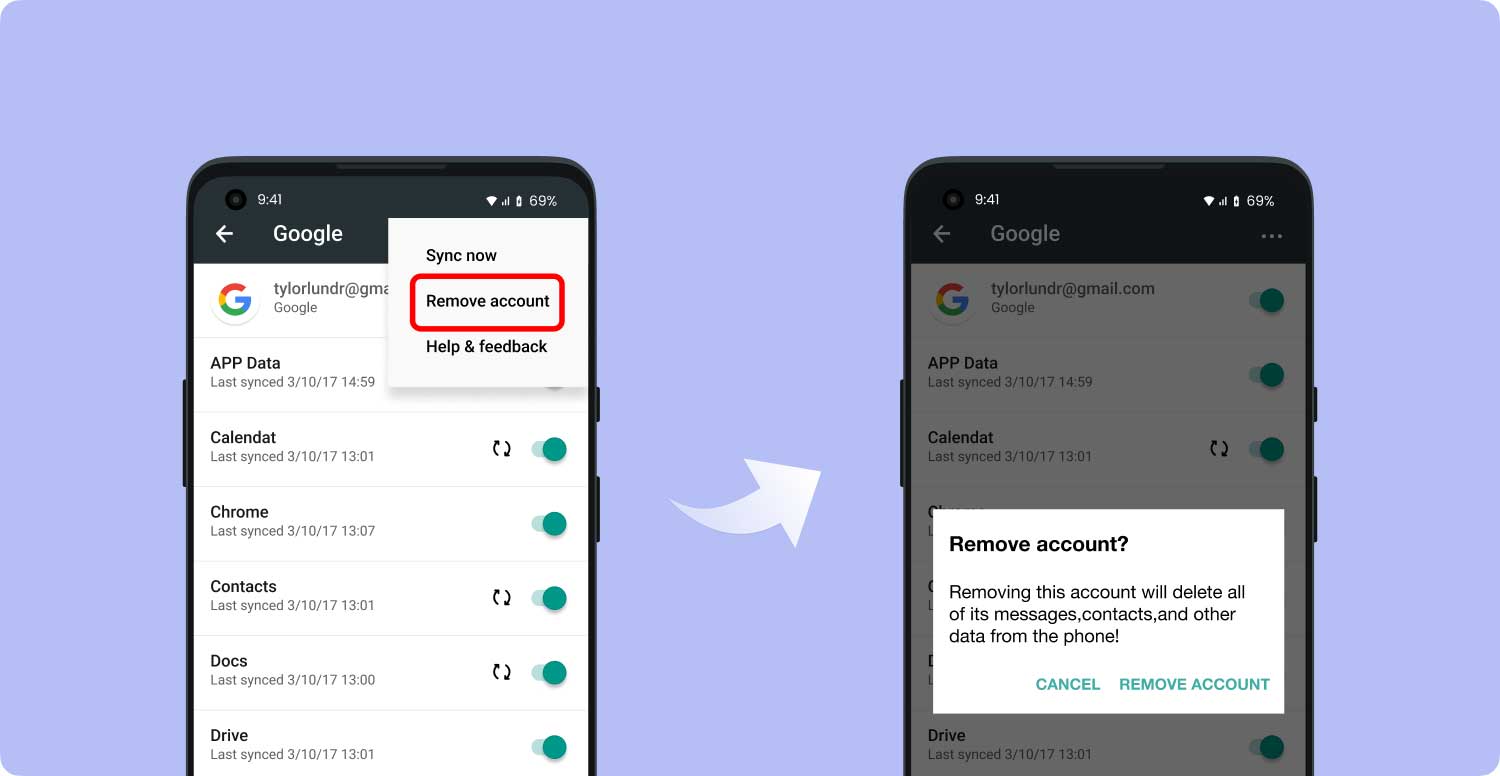
Burada farklı telefon markalarını inceleyeceğiz. Bu markalar arasında Samsung, LG, HTC bulunur. Öncelikle Samsung telefonlardan başlayalım.
Marka 01: Samsung Telefonlar İçin FRP'yi Atlama veya Google Hesaplarının Doğrulanması
Samsung, dünya çapında akıllı telefon satışı söz konusu olduğunda en iyi oyunculardan biridir. Bu nedenle FRP veya Google Hesap Doğrulaması sorunu birçok Samsung cihaz kullanıcısı tarafından karşılanmaktadır. Aşağıda, Google hesabını atlamak veya Samsung cihazları (özellikle Samsung Galaxy cihazları) için Fabrika Ayarlarına Sıfırlama Korumasını (FRP kilidi) atlamak için adımlar veya talimatlar verilmiştir:
Adım 01 - Samsung cihazınızda fabrika ayarlarına sıfırlama yapın.
Adım 02 - Android cihazını gerçekten yeniden başlatacağı zamanı bekleyin. Ayrıca sizden belirli bir dil seçmenizi isteyene kadar bekleyin.
Adım 03 - İstediğiniz dili seçin. Ardından, devam edin.
Adım 04 - Bir Wi-Fi ağınınkine bağlanın.
Adım 05 - Bir sonraki bölüm sizden Google hesabınınkini isteyecektir. Yapmanız gereken, Google hesabının gerçekten yerleştirilmesi gereken metin alanına dokunmaktır. Klavyeniz görünene kadar bekleyin.
Adım 06 - @ karakterine dokunun ve bunu bir süre basılı tutun. Ayarlar için bir açılır menü görüntülenene kadar bekleyin.
Adım 07 - Google Klavye Ayarları'nı seçin.
Adım 08 - Ekranın üst kısmında bulunan üç noktaya basın. Veya Android işletim sisteminin farklı bir sürümünü çalıştırıyorsanız, Diğer'e de basabilirsiniz.
Adım 09 - Yardım ve Geri Bildirim seçeneğine basın.
Adım 10 - Daha sonra listede görünecek öğelerden herhangi birini seçin.
Adım 11 - Yardım etiketli bölümde, Google Klavyeyi Kullanma seçeneğine basın.
Adım 12 - Sayfada bulunan herhangi bir metni seçmek için bir süre basılı tutun.
Adım 13 - Web Araması'na basın. Bu, ekranın üst kısmında bulunur. Genellikle sağ üst taraftadır.
Adım 14 - Belirli bir arama alanı görünecektir. Söz konusu arama alanında gösterilecek metni kaldırın.
Adım 15 - Arama alanına Ayarlar yazın.
Adım 16 - “Telefon Hakkında” seçeneğini görene kadar ekranı aşağı kaydırın. Bu seçeneğe basın.
Adım 17 - Asıl menüye girin ve ardından cihazın Yapı Numarasını arayın.
Adım 18 - Yapı Numarasına yaklaşık yedi (7) kez dokunun. Geliştirici Seçenekleri etkinleştirilene kadar bunu yapın.
Adım 19 - Daha önce gösterilen menüye geri dönün.
Adım 20 - Görünen Geliştirici Seçeneğini başlatın.
Adım 21 - OEM Kilit Açmayı etkinleştirin ve ardından yaklaşık iki (2) kez geri dokunun.
Adım 22 - Söz konusu cihazı yeniden başlatın.
Adım 23 - Wi-Fi ağına bağlanın.
Adım 24 - Şimdi, bir öncekine giriş yapmak yerine yepyeni bir Google Hesabı eklemeniz istenecek.
25. Adım - Yeni Google hesabınızı ekleyin. Artık telefonunuz işinize yarayacaktır.
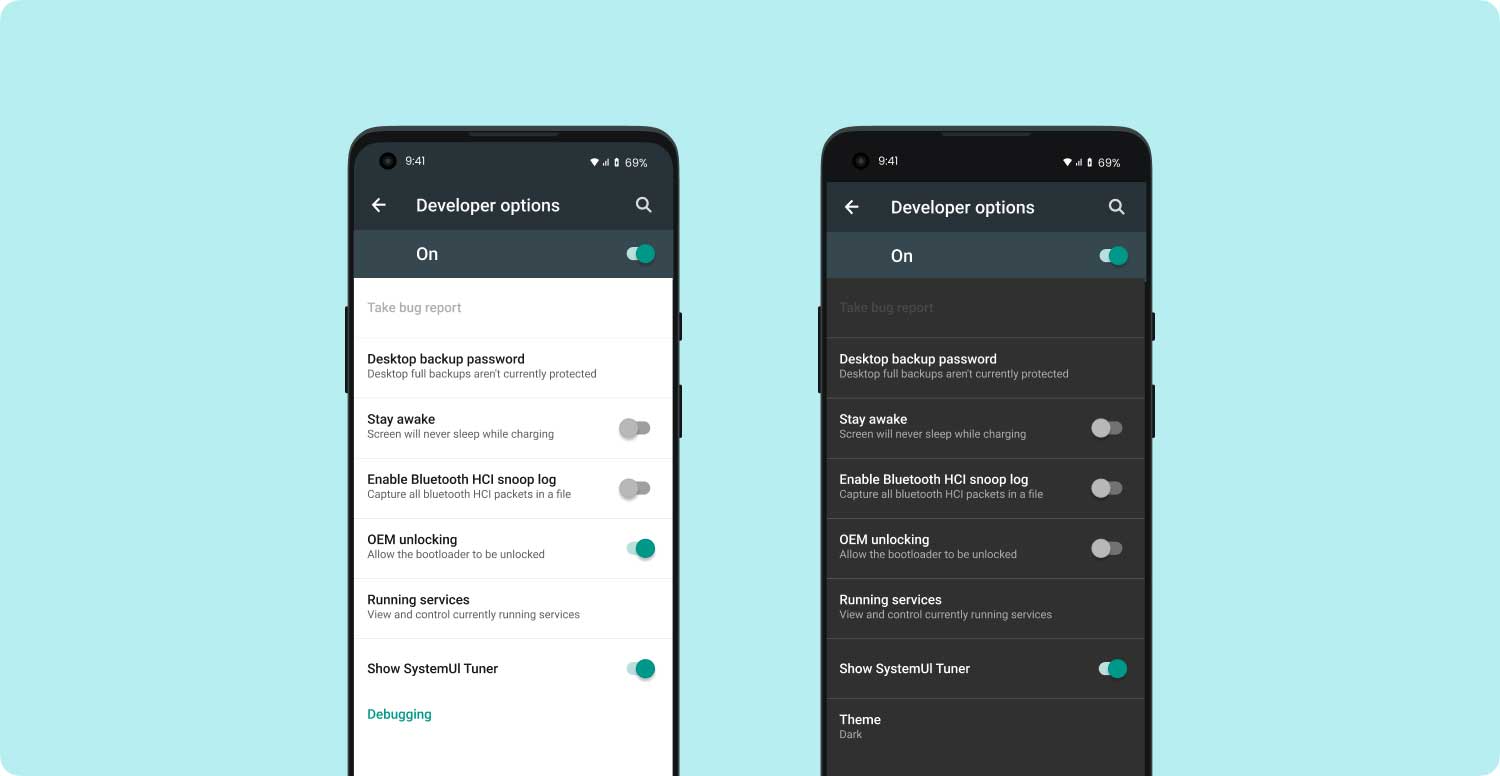
Yukarıdaki adımlar, özellikle Galaxy J7 için Samsung Modelleri için FRP'yi atlamak için kullanılabilir. Özellikle Android 5.1 (Lollipop) ve sonraki sürümleri çalıştıranlar için diğer Samsung modelleriyle Google hesabının doğrulamasını atlamak (Google hesabını atlamak) için kullanabilirsiniz.
Marka 02: LG Cihazları İçin FRP'yi Atlama veya Google Hesaplarının Doğrulanması
LG cihazları için FRP'yi atlama adımları karmaşık ve sinsi görünebilir. Ancak panik yapmayın. Google hesabını atlamak, FRP kilidini kaldırmak veya atlamak için aşağıda ana hatlarıyla anlatacağımız adımları izlemeniz en iyisidir:
Adım 01 - Google hesabında oturum açtığınız cihazı belirli bir Wi-Fi ağına bağlayın.
Adım 02 - Cihazın ana ekranına gidin.
Adım 03 - Erişilebilirlik'e basın.
Adım 04 - Vision'a basın.
Adım 05 - Talkback seçeneğine basın.
Adım 06 - Ekranı yukarı doğru kaydırın.
Adım 07 - Metin-Konuşma Çıkışı'na basın.
Adım 08 - Google Metin Okuma Motorunun Ayarlar simgesine (Dişli simgesi) basın.
Adım 09 - Bunun için Google Metin-Konuşma Motoru için Ayar'a basın.
Adım 10 - Bunu yaptıktan sonra Geri Bildirim menüsü görüntülenecektir. Bir alt menü görüntülenene kadar bu Geri Bildirim menüsüne dokunun.
Adım 11 - Oradan bir alan görüntülenecektir. Bu alanda, geri bildiriminizi girebileceksiniz. Sistem Günlüklerini Dahil Et adlı bir seçenek de görülecektir.
Söz konusu seçenek altında Hizmet Şartları'na göz atabilirsiniz. Söz konusu Hizmet Şartları'na dokunun. Bunu yaptıktan sonra Google Chrome açılacaktır. Bunun yüklenmesini bekleyin.
Adım 12 - Oturum açmanız istendiğinde Hayır, Teşekkürler simgesine basın.
Adım 13 - Başlangıçta Hizmet Şartları sayfasına yönlendirilirsiniz. Ana sayfaya yönlendirilmek için Google logosuna basın.
Adım 14 - Arama alanında Test'e basın. Ara'ya basın.
Adım 15 - Ortaya çıkacak ilk sonuç Wikipedia'nınkidir. Bu genellikle böyledir. Wikipedia arama sonucunun açıklamasına uzun basın (Wikipedia sayfasının başlığının hemen altında bulunur).
Adım 16 - Bir menü görüntülenecektir. Bu menüde Paylaş ve Kopyala seçenekleri bulunur. Ayrıca, ekranın sağ tarafında bulunan üç nokta olacaktır. Üç noktaya basın.
Adım 17 - Tekrar bir menü görüntülenecektir. Bu menü üç farklı seçeneğe sahip olacaktır: Web Arama, Tümünü Seç ve Yardım. Yardım seçeneğine basın.
Adım 18 - Şimdi, telefonun arama çubuğu görünecektir. Giriş yapmanızı istediğinde Hayır, Teşekkürler'e basın.
Adım 19 - Arama alanındaki Ayarlar'a basın. Daha sonra açın.
Adım 20 - Şimdi, Ayarlar menüsüne girdiğinizde, Uygulamalar'a dokunun.
Adım 21 - Ekranın üst köşesinde (sağda) üç noktaya basın.
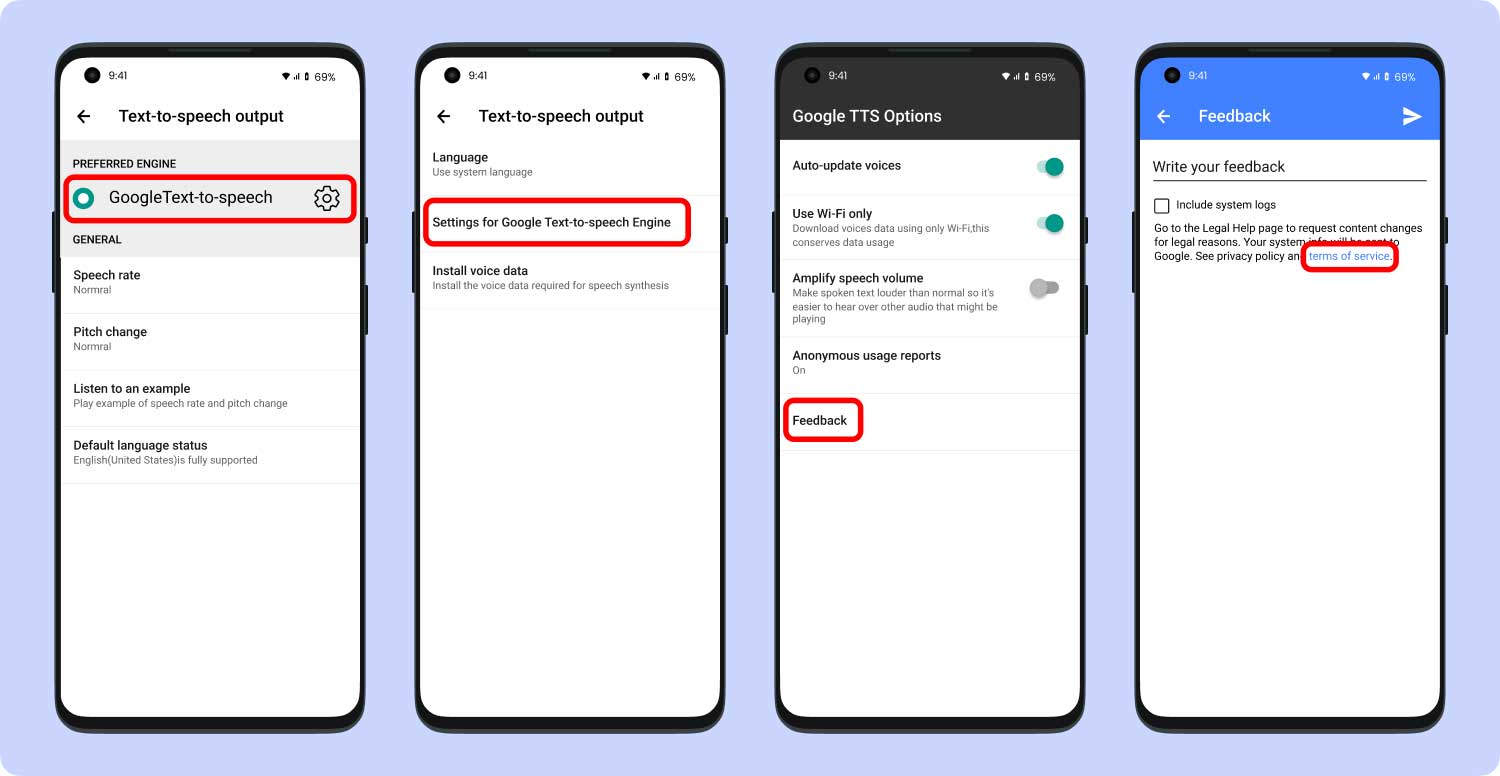
Adım 22 - Sistemi Göster seçeneğine basın. Telefondaki farklı sistem uygulamalarının bir listesi görünecektir.
Adım 23 - Kurulum Sihirbazını bulun ve basın.
Adım 24 - Zorla Durdur'a basın.
Adım 25 - Tamam'a basın.
Adım 26 - Kurulum Sihirbazı menüsünün içinde kalın. Depolama'ya basın.
Adım 27 - Önbelleği Temizle etiketli seçeneğe dokunun.
Adım 28 - Geri tuşuna iki kez basın. Bu sizi uygulamalar listesine geri döndürecektir.
29. Adım - Google Play Hizmetleri'ne basın.
Adım 30 - Yukarıda özetlenen adımları tekrarlayın: Zorla Durdur'a basın. Bundan sonra Devre Dışı Bırak'a basın. Bundan sonra, Tamam'a basın.
Adım 31 - Geri için tuşuna basın. Bu sizi Ayarlar menüsüne geri yönlendirecektir.
Adım 32 - LG cihazını yeniden başlatın.
Adım 33 - Cihazınızı önce bir Wi-Fi ağınınkine bağlamayın. İleri için oka basın.
Adım 34 - Atla'ya basın.
Adım 35 - Cihazınızın içinde bir Wi-Fi bağlantısı varsa, söz konusu Wi-Fi ağını basılı tutun. Ardından, Ağı Unut'a basın.
Adım 36 - İleri'ye basın.
Adım 37 - Bu Aygıtı Koru seçeneği görüntülenene kadar Atla'ya basın. Bu seçeneğin işaretini kaldırın.
Adım 38 - Google hesabının Şartlar ve Koşullarına gidene kadar gördüğünüz her ekranı atlayın. Kabul Ediyorum'a basın.
Adım 39 - Bitti'ye basın.
Adım 40 - Cihazın bir Wi-Fi ağına bağlı olmadığından emin olun. Ayarlar'ı ziyaret edin.
Adım 41 - Genel'i ziyaret edin.
Adım 42 - Yedekle ve Sıfırla'yı ziyaret edin.
Adım 43 - Fabrika Verilerine Sıfırla'yı seçin.
Adım 44 - Telefonu Sıfırla'yı ziyaret edin.
Adım 45 - Tümünü Sil'e basın.
Adım 46 - Sıfırla'ya basın.
Vay! Bunlar, LG markalı cihazınızdaki söz konusu FRP kilidini kaldırmanıza yardımcı olacak adımlar! Şimdi bir sonraki telefon markası HTC'ye geçelim.
Marka 03: HTC Cihazları İçin FRP'yi Atlama veya Google Hesaplarının Doğrulanması
HTC cihazları için Google hesabınızın doğrulamasını atlamak (Google hesabını baypas etmek) istiyorsanız, LG telefonlarına kıyasla biraz fazladan bir adım alacaktır. Ancak panik yapmayın. Göründüğü kadar zor değil. Aşağıdaki adımları takip ediniz:
Adım 01 - Google hesabınızın açık olduğu cihazı sıfırlayın ve gücü açın.
Adım 02 - İstediğiniz dili seçin.
Adım 03 - Başlat'a basın.
Adım 04 - Cihazı Wi-Fi ağınıza bağlayın.
Adım 05 - İleri'ye basın.
Adım 06 - Hesabınızı Doğrulama seçeneği görüntülendiğinde, E-posta veya Telefon alanına dokunun. Klavye şimdi görünecektir.
Adım 07 - Ayarlar için tuşuna basın ve basılı tutun. Bu, HTC Sense Giriş Ayarlarını görüntüler.
Adım 08 - Kişisel Sözlük'e basın.
Adım 09 - HTCVR'yi basılı tutun.
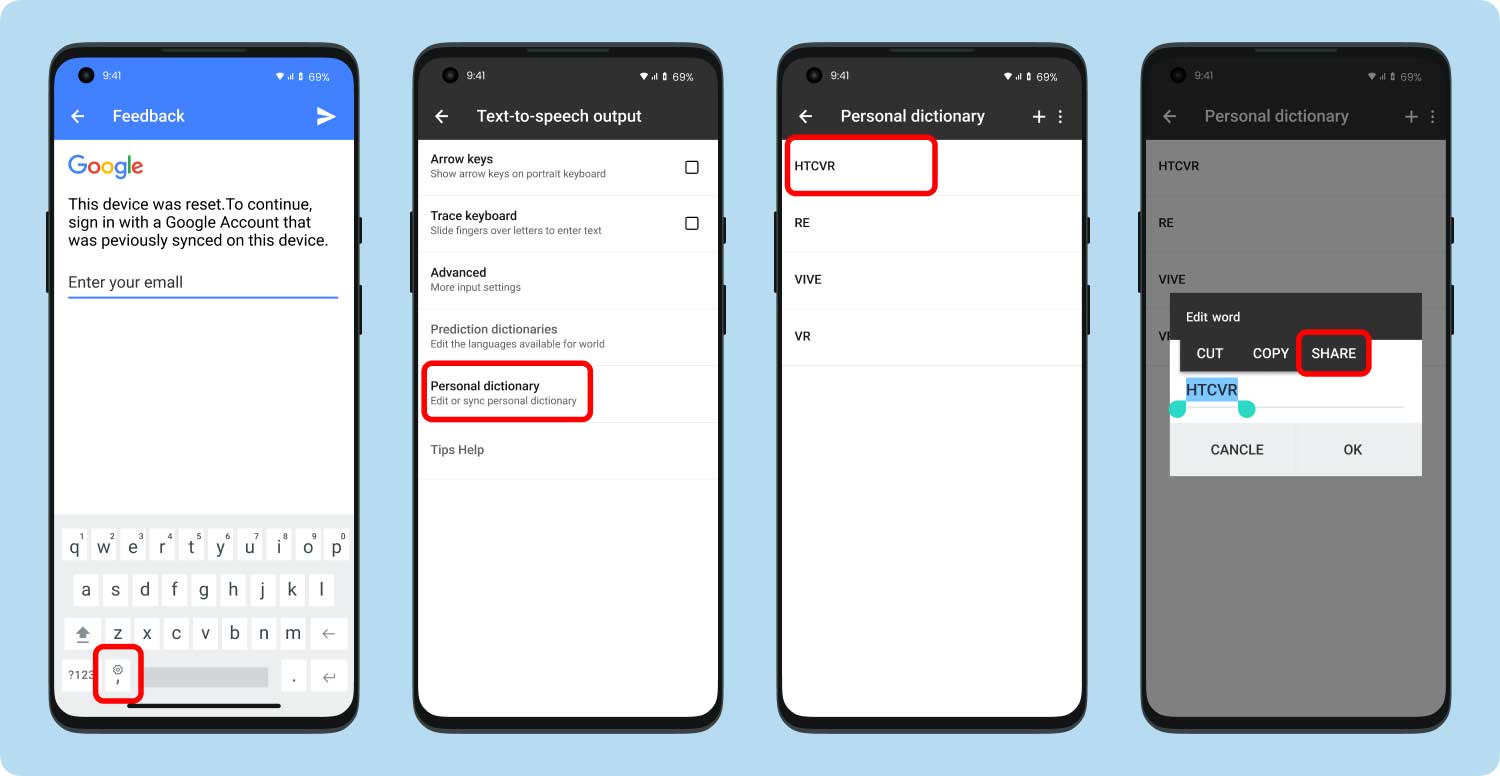
Adım 10 - Paylaş'a basın. Çeşitli paylaşım seçenekleri görüntülenecektir.
Adım 11 - Gmail simgesini basılı tutun. Bu, Uygulama Bilgisi sayfasını açacaktır,
Adım 12 - Bildirimler'e basın.
Adım 13 - Uygulama Ayarları'na basın.
Adım 14 - Ekranın köşesinde (sağ üstte) bulunan üç noktaya basın.
Adım 15 - Hesapları Yönet'e basın. Bu bir açılır pencere gösterecektir.
Adım 16 - Devam'a basın. Şimdi, telefonun Ayarlar menüsüne yönlendiriliyorsunuz. Google'ı görene kadar aşağı kaydırın. Google'a dokunun.
Adım 17 - Şimdi bir alt menü görünecektir. Şimdi, Ara ve Şimdi'ye basın.
Adım 18 - Şimdi Kartları'na basın ve Kartları Göster'e basarak etkinleştirin.
Adım 19 - Hayır, Teşekkürler'e basın. Bu sizi Google'ın arama çubuğuna yönlendirecektir.
Adım 20 - Arama çubuğuna Google kelimesini yazın. Bundan sonra, görüntülenen ilk bağlantıya basın.
Adım 21 - Sayfa şimdi açıldığında Hayır, Teşekkürler'e basın. Bu sizi Google aramasına yönlendirir.
Adım 22 - Aramaya “Google” yazın.
Adım 23 - İlk sonuca tekrar basın. Bu, Google'ın ana sayfasıdır. Üzerine tekrar basın.
Adım 24 - Cihaz şimdi size Chrome'un kurulmasını isteyip istemediğinizi soracak. Hayır'a basın, Teşekkürler.
Adım 25 - Quick ShortcutMaker'ı arayın. Görüntülenen ikinci bağlantıya basın. Buradan, sayfanın alt kısmında bulunan bağlantıyı kullanarak APK 2.0'dan APK uygulamasını indirin.
Adım 26 - Dosyanın indirilmesi bittiğinde, Kartları Göster'i etkinleştirebileceğiniz kısmı görene kadar önceki sayfalara dönün. Bundan sonra, etkinleştirin.
27. Adım - Şimdi yine cihazınız tarafından Chrome'u kurmanız istenir. Hayır'a basın, Teşekkürler.
Adım 28 - Aramaya yönlendirileceksiniz. İndirilenleri yazmanız gerekir. Bu, uygulamanın kaydedildiği klasöre erişebilmeniz içindir.
Adım 29 - Az önce indirdiğiniz uygulamayı bulun ve kurulumun başlaması için ona basın.
Adım 30 - Cihaz, uygulamanın yüklenmesinin engellendiğini bildirecektir. Bunun nedeni güvenlik nedenlerinden kaynaklanmaktadır. Yapmanız gereken, pencerede görünecek olan Ayarlar'a basmaktır.
Adım 31 - Bilinmeyen Kaynaklar'a basın.
Adım 32 - Tamam'a basın.
Adım 33 - Geri dönün ve yüklemek için uygulamaya bir kez daha basın.
Adım 34 - Tüm süreç tamamlanana kadar bekleyin.
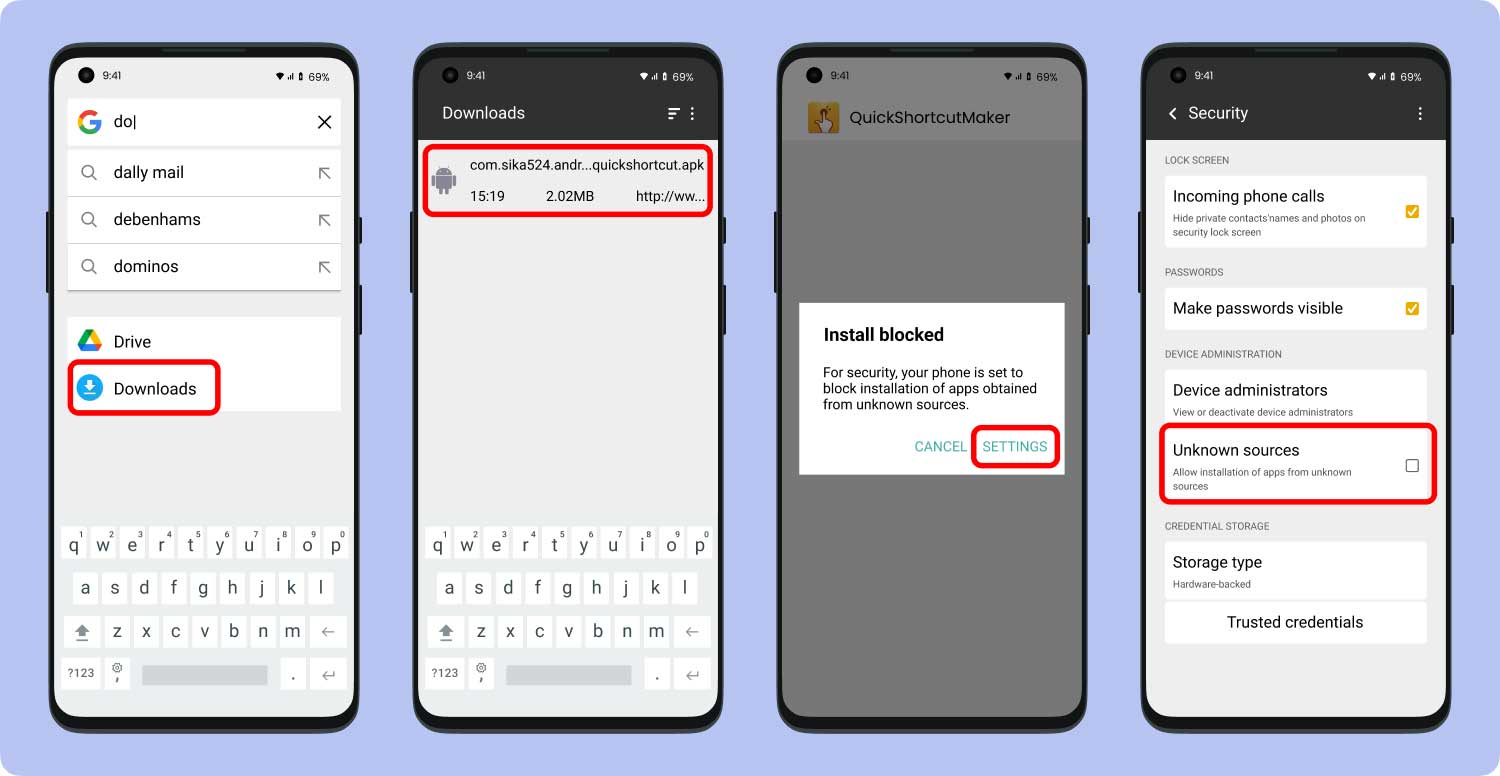
Şimdi, az önce indirdiğiniz uygulama, HTC cihazınızdaki FRP kilidini (Fabrika Ayarlarına Sıfırlama Koruması) atlayabilmeniz veya Google hesabını atlayabilmeniz için gereklidir. Yine de endişelenme. Güvenlidir ve cihazınıza zarar vermez. Şimdi, Google hesabının sonraki adımlarına geçelim.
Adım 35 - Kurulum tamamlandıktan sonra Aç'a basın.
Adım 36 - E-posta ve Şifre Yazın yazan Google Hesap Yöneticisini bulun. Bunun üzerine basın.
Adım 37 - Dene'ye basın.
Adım 38 - Parolayı Yeniden Yazın için ekranda görüntülenecek üç noktaya basın.
Adım 39 - Tarayıcıda Oturum Aç'a basın.
Adım 40 - Tamam'a basın.
41. Adım - Tamamen yeni bir Google hesabı girin.
Adım 42 - Cihazı yeniden başlatın ve kurulumu bir kez daha yapın. Bu sefer artık FRP'nin kilit ekranını göremeyeceksiniz.
Adım 43 - Ayarlar'a gidin.
Adım 44 - Yedekle ve Sıfırla'ya gidin.
Adım 45 - Bir fabrika verilerine sıfırlama uygulayın.
İPUÇLARI:
Şimdi, Google hesabını atlamanıza yardımcı olacak en popüler yollardan biri hakkında konuşacağız; FRP'yi veya Google hesabının doğrulamasını atlayın. Bu, bir kablonunkiyle ve ayrıca bu amaç için özel olarak tasarlanmış bir uygulamayla gerçekleştirilebilir.
Birçok kullanıcı, aslında birçok Samsung cihazı için çalıştığını belirtti. Ancak, diğer markalar için yalnızca sınırlı sayıda model için çalışır. Ancak yine de deneyebilirsiniz.
Bu yöntemin çalışması için Google hesabınızla bir şey yapmadan önce şunlara sahip olmanız gerekir: USB çubuğu, OTG kablosu, Wi-Fi bağlantısı, FRP'yi atlama uygulaması.
Adım 01 - FRP'yi veya Google hesabının doğrulanmasını atlamak için bir uygulama seçin.
Adım 02 - Seçtiğiniz uygulamayı indirin.
Adım 03 - İndirilen uygulamayı USB'nizinkine kopyalayın.
Adım 04 - Cihazı yeniden başlatın.
Adım 05 - Seçilen dil olarak İngilizce'yi seçin.
Adım 06 - İleri'ye basın.
Adım 07 - SIM kartınızı takmak için ekranı atlayın.
Adım 08 - Cihazınızı Wi-Fi ağınıza bağlayın.
Adım 09 - Yukarıda belirtilen hüküm ve koşulları kabul ettiğinizi belirten kutucuğu işaretleyin.
Adım 10 - Hayır, Teşekkürler'e basın.
Adım 11 - İleri'ye basın.
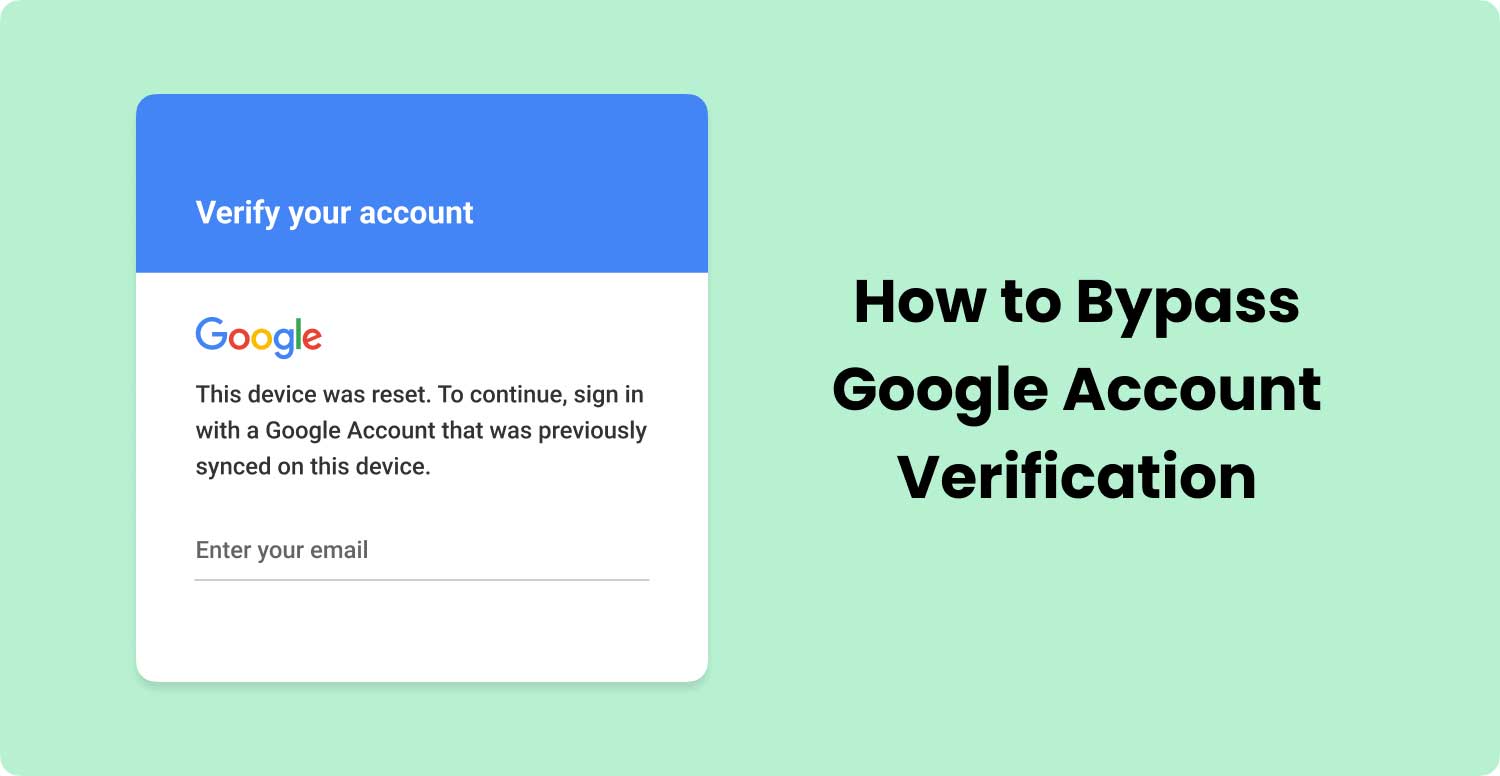
Adım 12 - Google hesabınızı doğrulamak için sayfaya yönlendirileceksiniz. Bu kısımda artık uygulamanın bulunduğu USB ve OTG kablosunu kullanacaksınız.
Adım 13 - USB çubuğunu PC'nizinkine bağlayın.
Adım 14 - OTG kablosunu kullanarak telefonu PC'ye bağlayın.
Adım 15 - Dosya Yöneticisi şimdi görünecektir. Samsung hesaplarını atlamak için klasöre göz atın.
Adım 16 - Bu klasörü açın. Ardından içindeki klasörü de açın.
Adım 17 - İki dosya bulabilmeniz gerekir: Samsung hesaplarını atlamak için bir APK dosyası ve Guide.txt. Samsung hesaplarını atlamak için APK dosyasını açın.
Adım 18 - Genellikle kurulumunuz engellenir. Ayarlar düğmesine basın.
Adım 19 - Bilinmeyen Kaynaklar seçeneğine basın.
Adım 20 - Yalnızca Bu Kuruluma İzin Ver'e basın.
Adım 21 - Tamam'a basın.
Adım 22 - Geliştirme Ayarları ekranına yönlendirilirsiniz. Söz konusu uygulamayı yüklemek isteyip istemediğinizi soracaktır. Yükle'ye basın.
Adım 23 - Tüm süreç tamamlanana kadar bekleyin.
Adım 24 - Aç'a basın. Şimdi, uygulama yüklendi.
Adım 25 - Ayarlar menüsüne gidin.
Adım 26 - Yedekle ve Sıfırla'yı bulun ve üzerine basın.
Adım 27 - Fabrika Verilerine Sıfırla'yı seçin.
Adım 28 - Her Şeyi Sil'i seçin.
Adım 29 - Birkaç dakika bekleyin. Cihaz şimdi yeniden başlatılacak.
Adım 30 - Başlangıçta kurulum ekranına yönlendirileceksiniz.
Adım 31 - OTG kablosunu ayırın.
Adım 32 - Tüm kurulum sürecine tekrar gidin. Bu sefer, Google hesabınızı doğrulamanız istenmeyecek.

Herhangi bir cihazda Google Doğrulamasını atlamak veya Google hesabını veya FRP'yi atlamak mümkündür. Bazıları için faydalı olabilse de, birçokları için çok fazla sorun olabilir.
FRP'yi nasıl dolaşacağınız ve cihazınızı tekrar kullanabilmeniz hakkında daha fazla bilgi edinmek için bu sayfayı gözden geçirmeniz yeterlidir.
Google hesabınızla ilgili başka sorunlarınız varsa bize bildirin.
Hinterlassen Sie einen Kommentar
Yorumlamak

Artur Fiedenreich2019-07-11 13:27:32
Thanks for your manual. Worked perfectly for a LG mobile. Maybe you should change the description around the Wikipedia part, that you just need to select some characters in order to make the dialogue show up. Besides, I really can't understand the people here complaining, loosing politeness and good behaviour at all when they receive information for free and are obviously to stupid to use. So, thanks a lot! Good work!

robert peterson2019-06-16 02:21:07
none of your shit works tried them all, every attempt had a screen that failed to come up after you said it would

Dmitriy Sh.2019-05-18 18:12:06
On Samsung SM-J440F/DS "Google Keyboard Settings" option is the only inactive - in light grey color - option out of five.

Ambrea Gill2019-05-11 16:10:34
When I long press arkipedia description it doesn't give me any options my phone just vibrates what should I do. Please respond ASAP

Epifanio Chipana Huamani2019-05-08 18:06:21
hola el mio es huawei mate 10 lite mod RNE l03 he intentado por varios medios incluso por talkbak pero en el menu no aparece ayuda y comentarios por favor me podrias ayudar gracias

luc2019-05-01 15:24:42
I have seen nothing about my NUU G3

molls2019-04-30 06:53:04
ca ne fonctionne pas pour mon s9+

Ulrich Yvan2019-04-27 18:00:27
I didn't find anything like HTCVR on my htc 5.1 what can I do

Ross Webb2019-04-23 02:46:27
HTC - Absolutely amazing. I'd tried so many other ways, none of which worked. But this convoluted scenario did it for me. A thousand thanks!

ERIC KOBELCZUK2019-04-12 19:31:59
Super pour les smarphones de la marque samsung , j'ai se probleme avec une tablette logicom tab105 , le soucis apres avoir appuyer sur @ pour choisir clavier google ma configuration me propose uniquement clavier android , merci de votre reponse, cordialement
FoneDog Android Araç Seti
FoneDog Android araç çubuğu - Android telefonunuzdaki veri kurtarma için en etkili çözüm sağlar
Ücretsiz deneme Ücretsiz denemePopüler makaleler
/
BİLGİLENDİRİCİLANGWEILIG
/
basitKOMPLİZİERT
Vielen Dank! Merhaba, Sie die Wahl:
Excellent
Değerlendirme: 3.5 / 5 (dayalı 237 yorumlar)